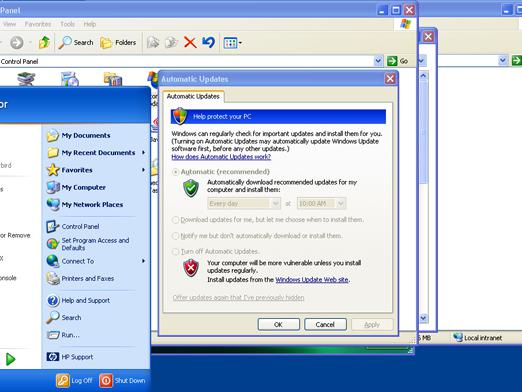Πώς μπορώ να απεγκαταστήσω τις ενημερώσεις των Windows 7;

Η ενημέρωση του λειτουργικού συστήματος είναι χρήσιμη. Διορθώνουν σφάλματα, εντοπίζουν τρωτά σημεία και μερικές φορές προσθέτουν ακόμη και νέα χαρακτηριστικά. Αλλά μερικές φορές η εγκατάσταση των τελευταίων ενημερώσεων διαταράσσει την κανονική λειτουργία του συστήματος και στην περίπτωση αυτή είναι καλύτερο να τα ξεφορτωθείτε μέχρι να βγουν τα επόμενα fixes. Σχετικά με τον τρόπο κατάργησης ενημερώσεων στα Windows XP, περιγράψαμε λεπτομερώς σε ένα από τα προηγούμενα άρθρα μας και τώρα μιλάμε για τον τρόπο κατάργησης των ενημερώσεων στα Windows 7.
Διαγραφή ξεχωριστών ενημερώσεων
Για να καταργήσετε τις παλιές ενημερώσεις των Windows 7,ανοίξτε το μενού "Έναρξη" και επιλέξτε "Πίνακας Ελέγχου". Στο παράθυρο που εμφανίζεται, πληκτρολογήστε τη λέξη-κλειδί "ενημερώσεις" (χωρίς τα εισαγωγικά) στη γραμμή αναζήτησης και επιλέξτε "Windows Update" στα αποτελέσματα. Στο επόμενο παράθυρο, κάντε κλικ στο σύνδεσμο "Εγκατεστημένες ενημερώσεις" στην κάτω αριστερή γωνία. Εμφανίζεται μια λίστα με όλες τις εγκατεστημένες ενημερώσεις, ταξινομημένες ανά τύπο προϊόντος. Οι ενημερώσεις στο ίδιο το λειτουργικό σύστημα βρίσκονται στο τέλος της λίστας στην ενότητα "Microsoft Windows". Μπορείτε να επιλέξετε οποιοδήποτε από αυτά και κάντε κλικ στο κουμπί "Διαγραφή". Με αυτόν τον τρόπο, μπορείτε να καταργήσετε όλες τις ενημερώσεις των Windows 7.
Διαγραφή των τελευταίων ενημερώσεων
Εάν μόλις εγκαταστήσατε ενημερώσεις καιπαρατηρήσατε ότι το σύστημα λειτουργεί κάπως περίεργο, μπορείτε επίσης να επιστρέψετε γρήγορα στην προηγούμενη κατάσταση χρησιμοποιώντας το σημείο ανάκτησης. Κατά κανόνα, πριν εγκαταστήσετε ενημερώσεις, το σύστημα δημιουργεί αυτόματα ένα τέτοιο σημείο που μπορείτε εύκολα να αλλάξετε τις αλλαγές.
Για να καταργήσετε τις τελευταίες ενημερώσεις των Windows 7,ανοίξτε το μενού Έναρξη, κάντε δεξιό κλικ στο στοιχείο Υπολογιστής και επιλέξτε Ιδιότητες. Στο παράθυρο που ανοίγει, κάντε κλικ στο σύνδεσμο "Προστασία του συστήματος" στο αριστερό παράθυρο.
Εμφανίζεται το παράθυρο διαλόγου "Ιδιότητες συστήματος"Ανοίξτε την καρτέλα "Προστασία συστήματος". Κάντε κλικ στο κουμπί "Επαναφορά". Μετά από σύντομη εκκίνηση, θα εμφανιστεί το παράθυρο "Επαναφορά Συστήματος". Κάντε κλικ στο κουμπί Επόμενο και βρείτε το τελευταίο σημείο επαναφοράς που δημιουργήθηκε πριν εγκαταστήσετε τις ενημερώσεις.
Λάβετε υπόψη ότι η επαναφορά στο τελευταίο σημείοΗ ανάκτηση επιστρέφει το σύστημα στην κατάσταση στην οποία ήταν εκείνη τη στιγμή που δημιουργήθηκε το σημείο. Αν έχετε χρόνο να εγκαταστήσετε νέα προγράμματα κατά τη διάρκεια αυτής της περιόδου, θα διαγραφούν. Για να ελέγξετε ποιες εφαρμογές θα επηρεαστούν από την επαναφορά, κάντε κλικ στο κουμπί "Αναζήτηση προγραμμάτων που επηρεάζονται", δείτε τη λίστα που εμφανίζεται και κάντε κλικ στο κουμπί "Κλείσιμο".
Τώρα κάντε κλικ στο κουμπί "Επόμενο". Αν έχετε ανοίξει οποιαδήποτε σημαντικά έγγραφα και εφαρμογές, κλείστε τα και κάντε κλικ στην επιλογή "Τέλος" στο παράθυρο "Επαναφορά Συστήματος". Ο υπολογιστής θα επανεκκινήσει και θα ξεκινήσει τη διαδικασία ανάκτησης, μετά την οποία το σύστημα θα εκκινηθεί στην κατάσταση στην οποία βρισκόταν πριν από την εγκατάσταση των τελευταίων ενημερώσεων.